Как узнать, кто поделился вашей историей в Instagram
мах, статистике и аналитике. За кулисами создатели также имеют доступ к показателям того, чем занимаются их пользователи и какие публикации работают лучше других. Instagram Insights имеет неоценимое значение для фотографов и создателей коротких видеороликов. С помощью простой панели управления вы можете легко увидеть, кто взаимодействовал с вашим контентом, какие публикации наиболее популярны и на каких областях вам нужно сосредоточиться, чтобы увеличить количество подписчиков.Совет: научитесь найди свои контакты в Instagram .
Instagram Insights: могут ли все пользователи получить к ним доступ?
Краткий ответ — нет, но есть способ обойти определенные ограничения. Как обычный пользователь Instagram, вы можете увидеть, кто поставил лайк вашим фотографиям и поделился ими, коснувшись значка уведомления (сердечка) в правом верхнем углу ленты. Здесь отображается список активности вашей учетной записи, такой как новые подписчики, публикации и лайки фотографий. Помимо этого, вы не увидите никаких других по
Contents
Instagram Insights: могут ли все пользователи получить к ним доступ?
tps://saintist.ru/2023/02/24/kto-otpisalsya-ot-tebya-v-instagrame/" title="кто отписался от тебя в Instagram">кто отписался от тебя в Instagram .Однако Instagram Insights показывает тенденции среди ваших подписчиков, аналитику для конкретных публикаций, историй и видео, а также количество аккаунтов, на которые были обращены ваши публикации. Но вы можете включить и получить доступ к Instagram Insights только в том случае, если у вас есть учетная запись Business или Creator.
Это звучит как камень преткновения, но сменить аккаунт несложно. Выполните следующие действия, чтобы преобразовать свой аккаунт и получить доступ к Instagram Insights:
- Откройте приложение Instagram и нажмите кнопку профиля в правом нижнем углу.
- В правом верхнем углу нажмите гамбургер-меню (три линии).
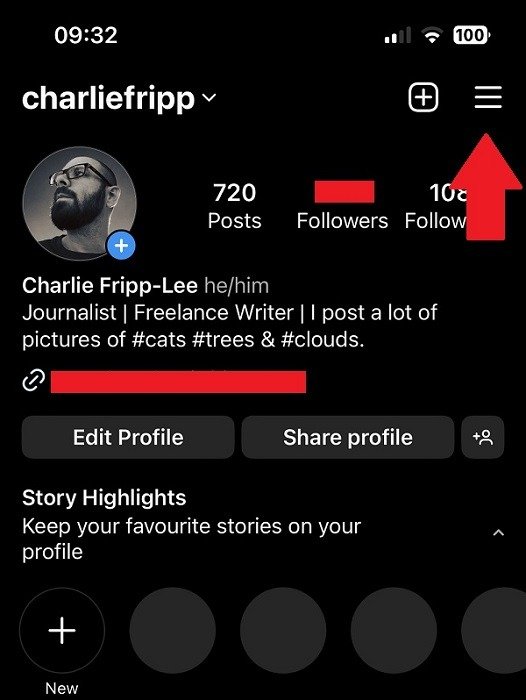
- Нажмите «Настройки и конфиденциальность».
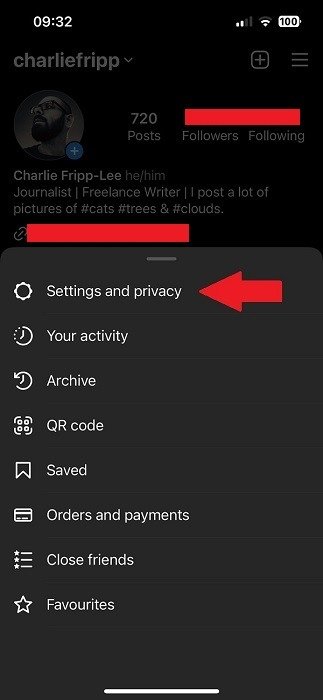
- Прокрутите вниз и под заголовком «Для профессионалов» нажмите «Тип учетной записи и инструменты».
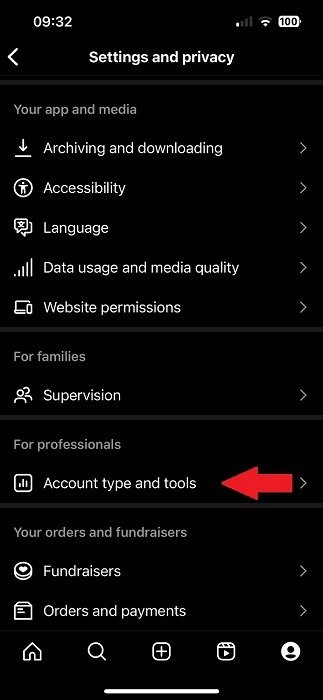
- На следующем экране нажмите «Переключиться на профессиональный аккаунт».
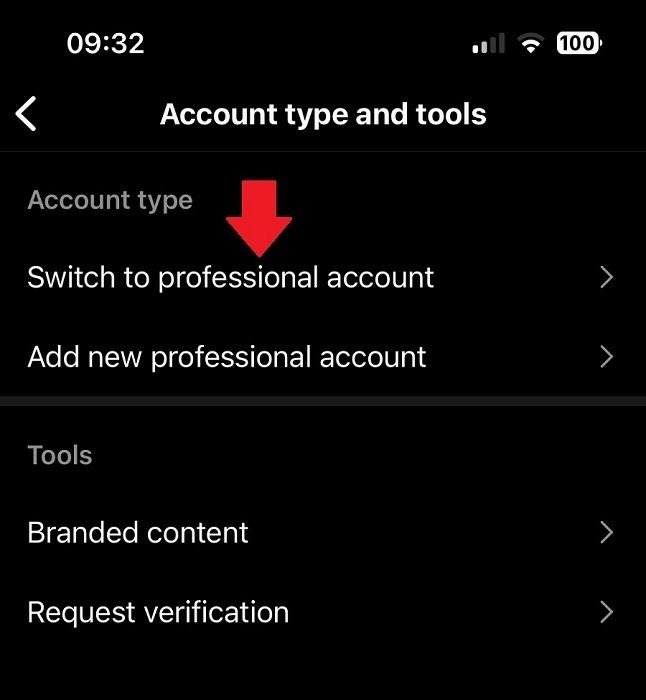
- Внизу нажмите «Продолжить», просматривая информационную страницу.
- Выберите параметры, которые лучше всего описывают ваш профиль. Кажется, не имеет значения, какие варианты вы выберете. Нажмите «Готово» внизу.
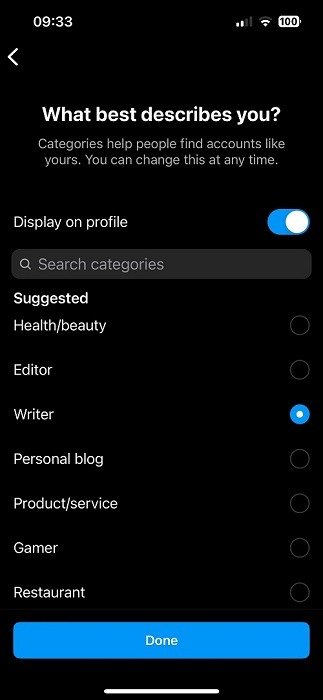
- На следующем экране оставьте параметр «Создатель» и нажмите «Далее».
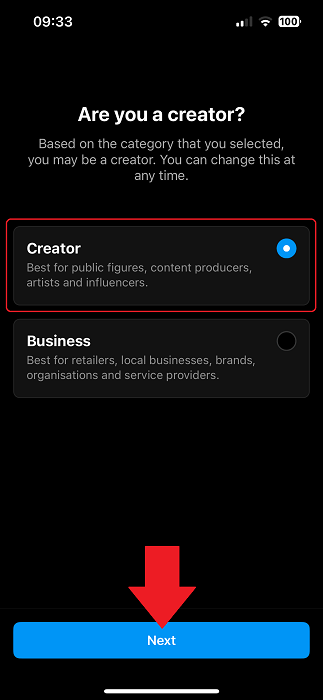
- Прежде чем внести изменения, Instagram отображает шесть рекомендуемых действий. Нажмите на каждый из них, чтобы выполнить действие, или нажмите закрывающий знак «X» в правом верхнем углу.
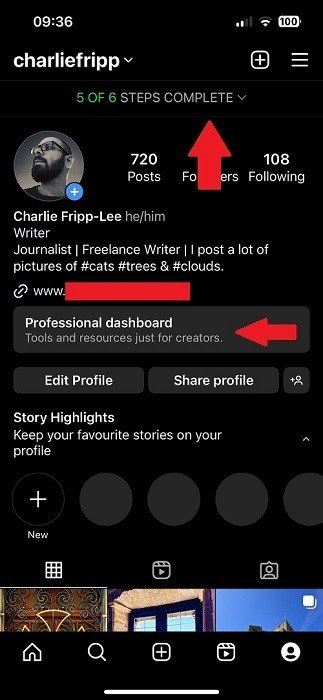
- Чтобы получить доступ к Instagram Insights, нажмите кнопку профиля в правом нижнем углу, затем нажмите новый баннер «Профессиональная панель управления».
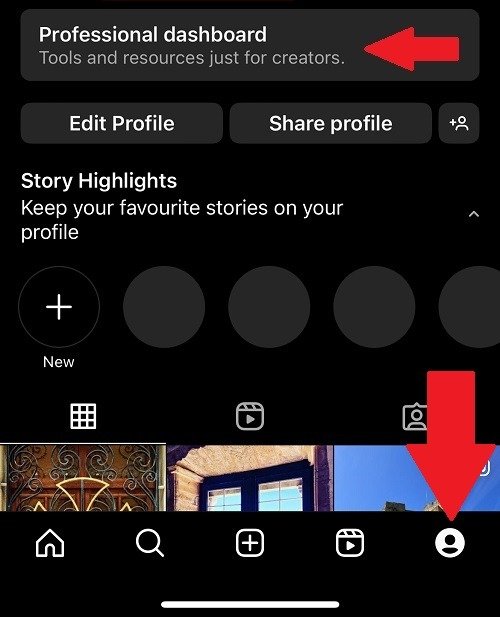
Совет: просто хотите просматривать понравившиеся публикации в Instagram ? Мы можем показать вам, как это сделать.
Как узнать, кто поделился вашей публикацией в Instagram
Instagram Insights не так надежен, как другие платформы, такие как Google Analytics или сторонние плагины, но дает приличный объем информации. Для любого создателя участие чрезвычайно важно. Один из лучших способов привлечь больше людей — это поделиться вашим контентом.
Полезно знать: вы не хотите, чтобы другие пользователи вас нашли? Узнайте, как скрыть свой аккаунт Instagram от других .
Однако Instagram не упрощает задачу. Чтобы перейти на аналитическую страницу для обычной публикации с одной фотографией, выполните следующие действия:
- Откройте приложение Instagram и нажмите на свой профиль в правом нижнем углу.
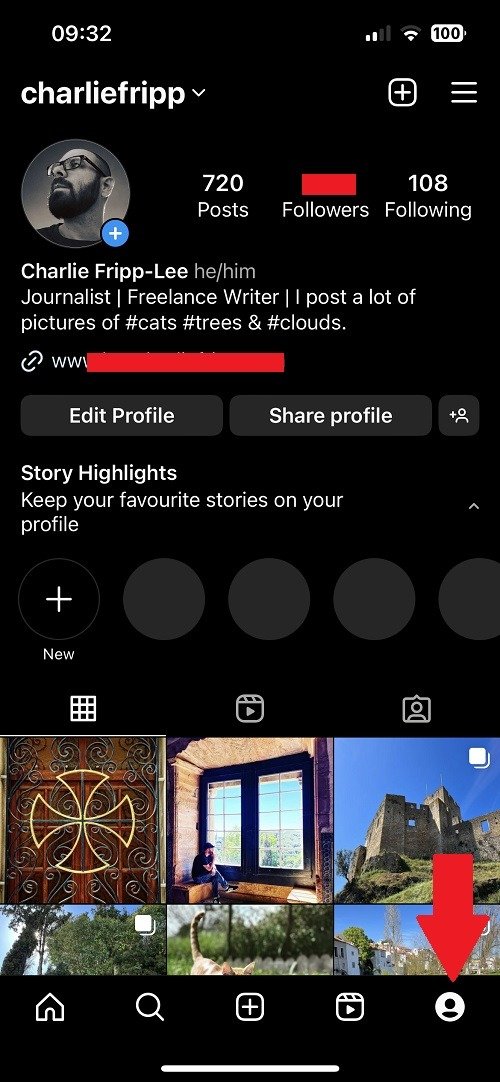
- Прокрутите вниз до сетки фотографий и нажмите на свою публикацию.
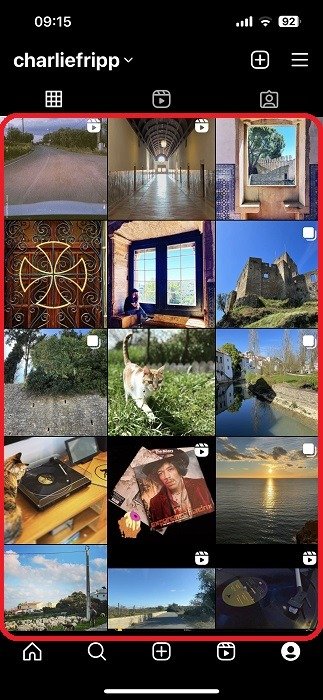
- Под фотографией вы можете увидеть, кому она понравилась, но нажмите «Просмотреть статистику», чтобы узнать больше.
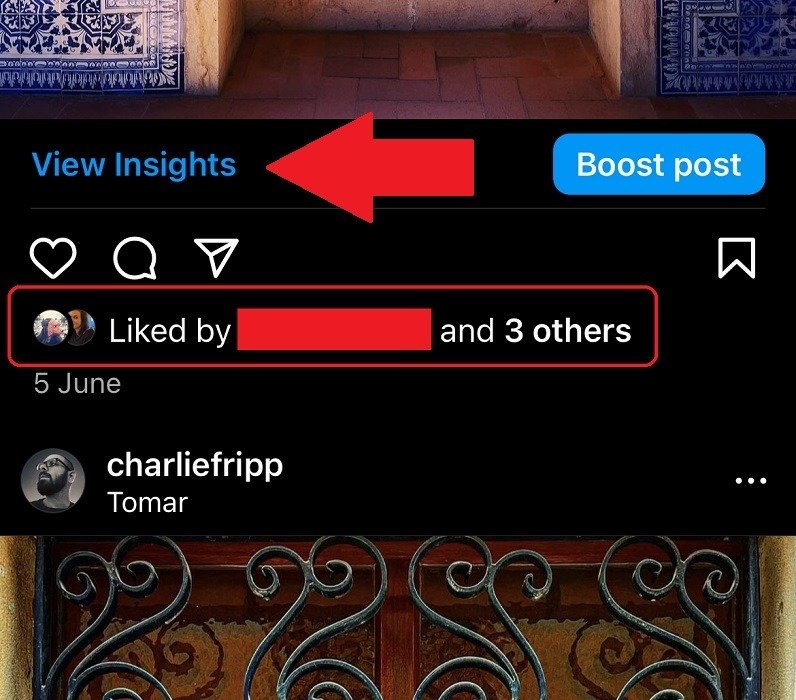
- Вы перейдете на страницу Instagram Insights для этой фотографии. В первой строке под изображением показано количество лайков, сообщений, репостов и сохранений.
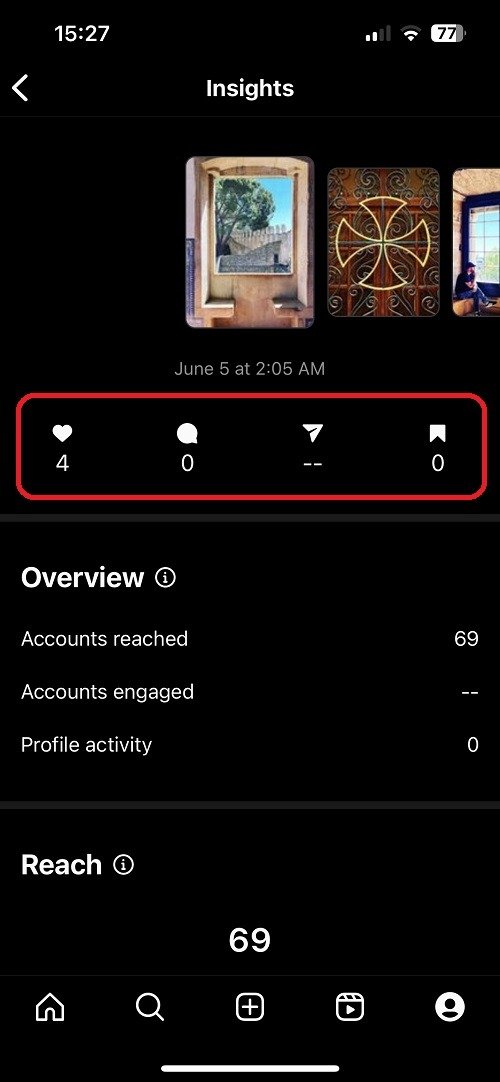
- Прокрутите страницу вниз, чтобы узнать, сколько аккаунтов было просмотрено с фотографиями, сколько аккаунтов было задействовано и сколько показов.
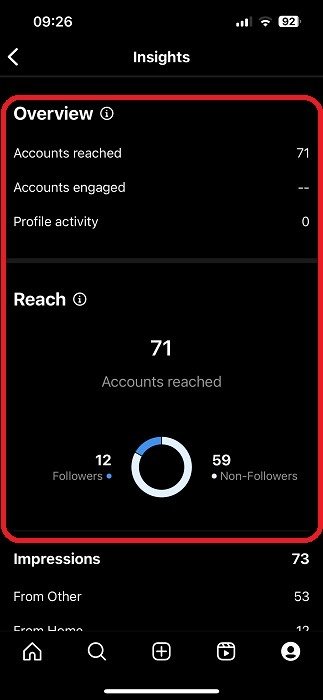
- В разделе «Вовлеченность» вы можете увидеть количество репостов.
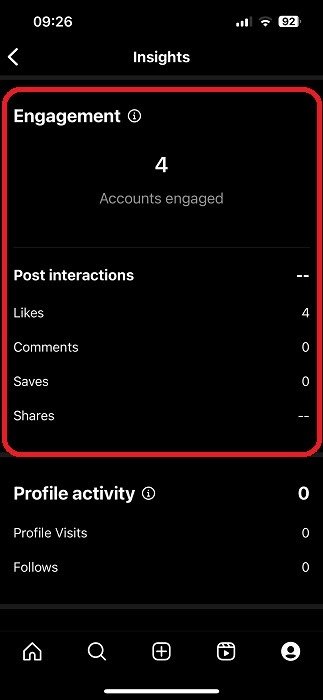
Полезно знать: вы только что нашли в Instagram что-то, что вам действительно понравилось? Узнайте как репостить и делиться кон Найти полезную информацию с помощью Instagram Insights может быть непросто, поскольку для просмотра более подробных отчетов существуют различные действия. Хотя вы обычно переходите на основную вкладку «Статистика» для получения показателей опубликованной вами истории, просмотр того, кто с ней взаимодействовал, осуществляется по-другому. Для ясности: «Истории» — это короткие видеоролики, которые появляются в верхнем ряду вашего профиля. Если вы не измените настройки, они будут видны только в течение ограниченного времени. <ол старт="4"> К сожалению, даже если у вас есть учетная запись Creator или Business, вы не можете видеть, кто поделился вашей публикацией — только количество репостов и просмотров. К вашему сведению: раскрутитесь в своем Instagram к добавление музыки в историю Instagram . Instagram называет видео «роликами», но при желании вы можете добавить несколько фотографий. Он имеет больше творческих возможностей, таких как добавление музыки, текста, графических наложений и тегов местоположения. Из всех вариантов публикации в Instagram Reels — единственный, который показывает, кто поделился вашим контентом. Чтобы убедиться в этом, выполните следующие действия: Совет. вам нравится фотографировать? Узнайте о некоторых Альтернативы Instagram для фотографов . Вы можете выбрать несколько периодов времени, когда хотите посмотреть, как продвигается публикация: последние семь дней, последние 14 дней и предыдущий месяц. Однако самое большее, что вы можете сделать, — это последние 90 дней. <див> Нет. Как и в случае со всеми ограничениями Instagram Insights, вы можете видеть только количество репостов публикации, а не то, как и кем она была опубликована.Как узнать, кто поделился вашей публикацией в Instagram
историей в Instagram
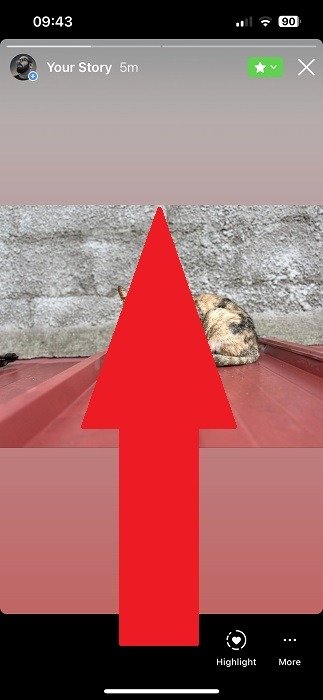
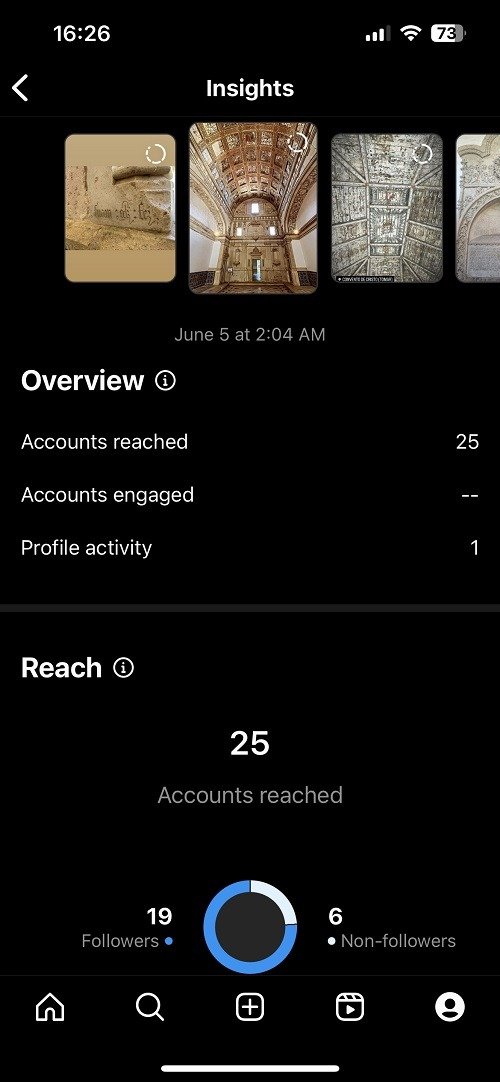
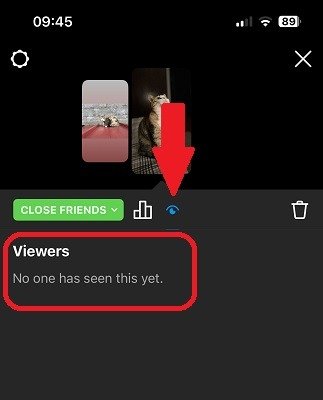
Как узнать, кто поделился вашим роликом в Instagram
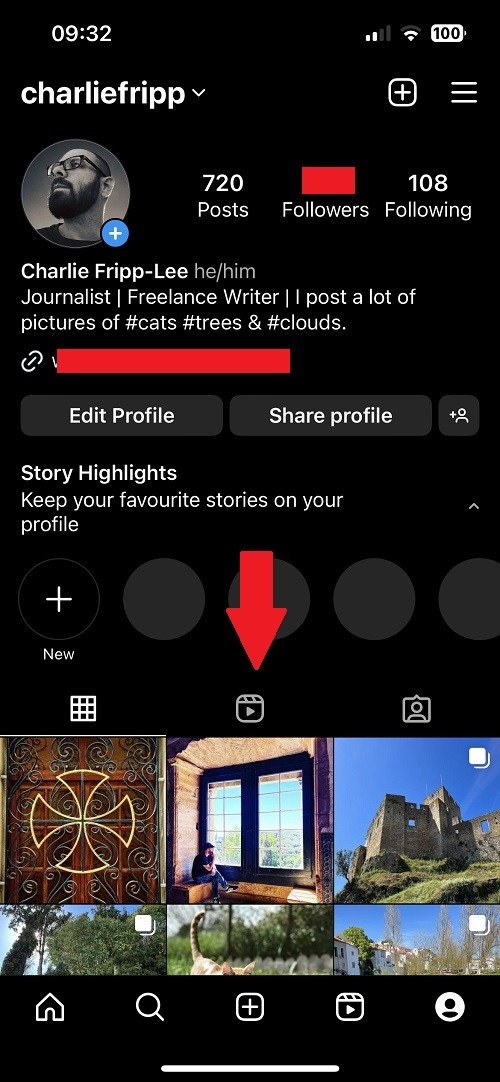
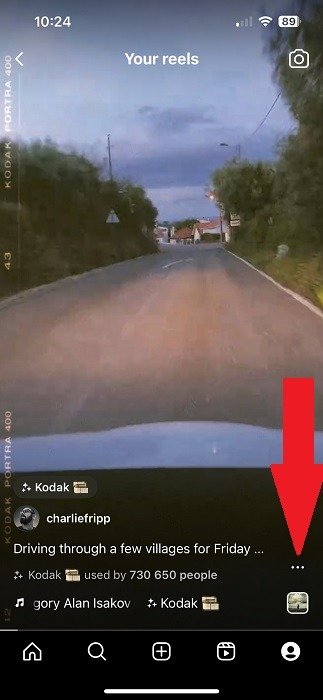
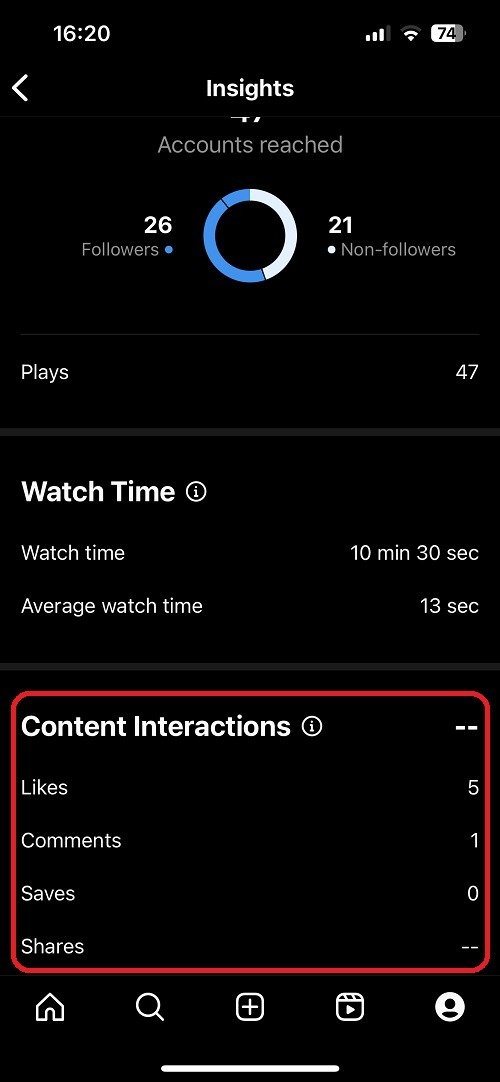
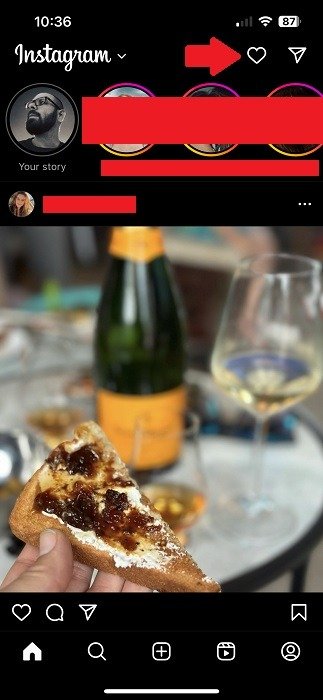 <
<Часто задаваемые вопросы
Как давно хранятся данные Instagram Insights?
Могу ли я увидеть, кто поделился моей публикацией в Instagram в личном сообщении?
Почему я не вижу, кто поделился моей публикацией в Instagram?
Из соображений конфиденциальности Instagram не позволяет вам видеть, кто поделился вашим контентом. Если они конкретно не упоминают вас в общем контенте, узнать это невозможно.
Изображение предоставлено: Unsplash


